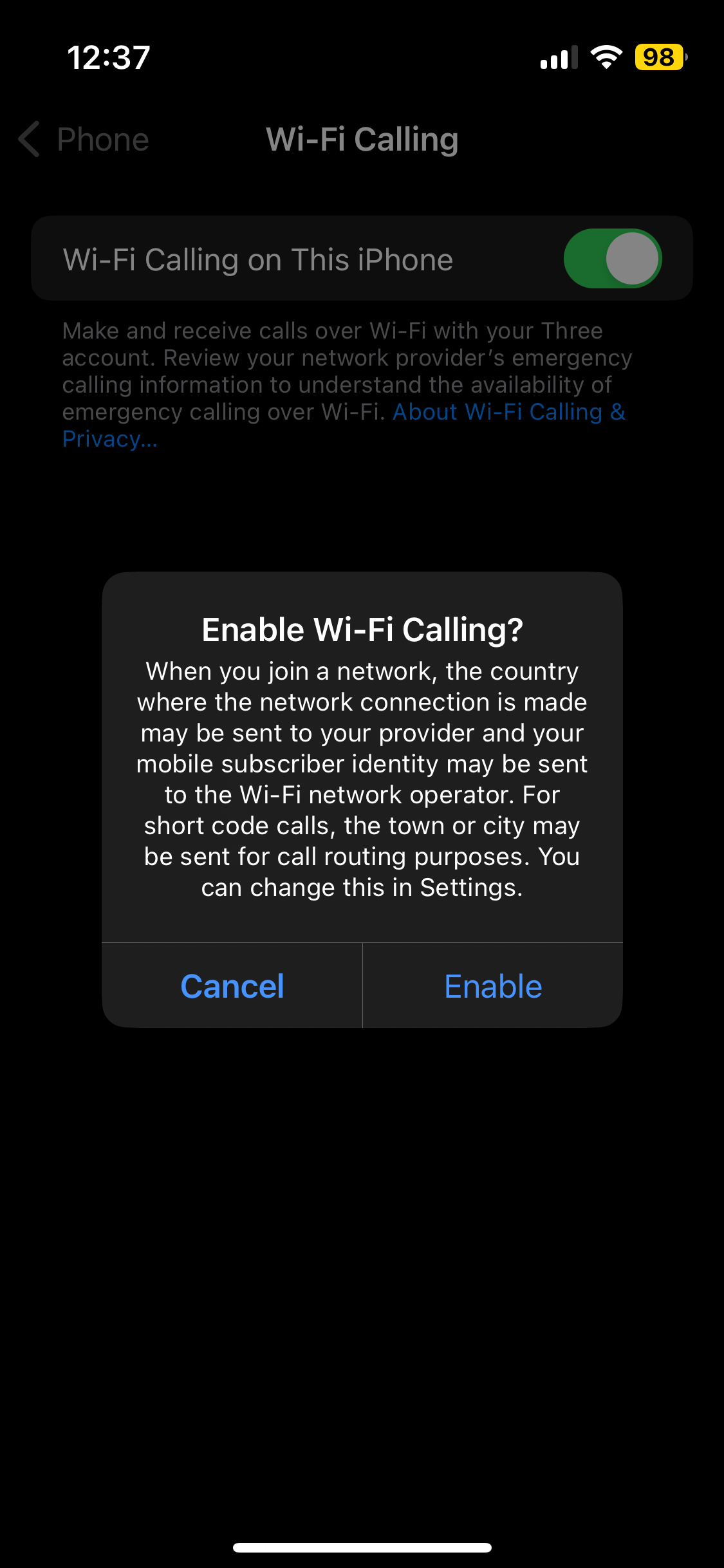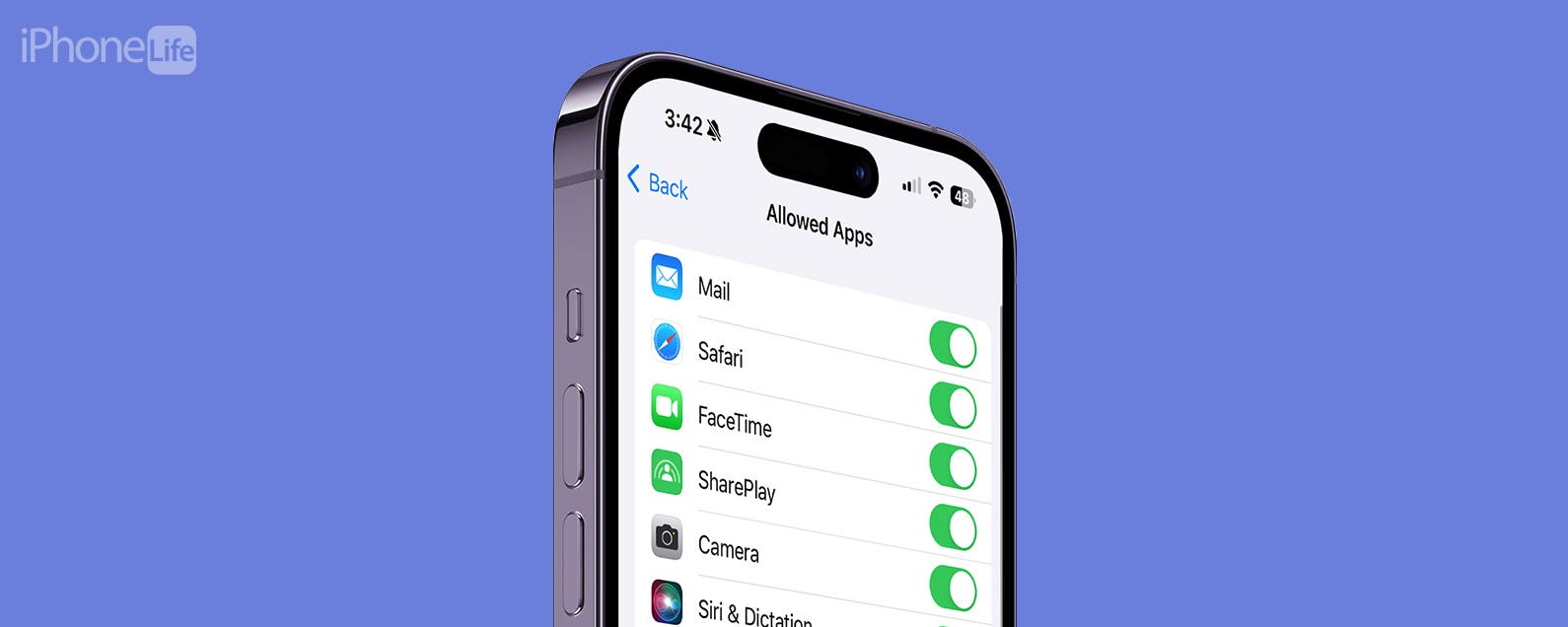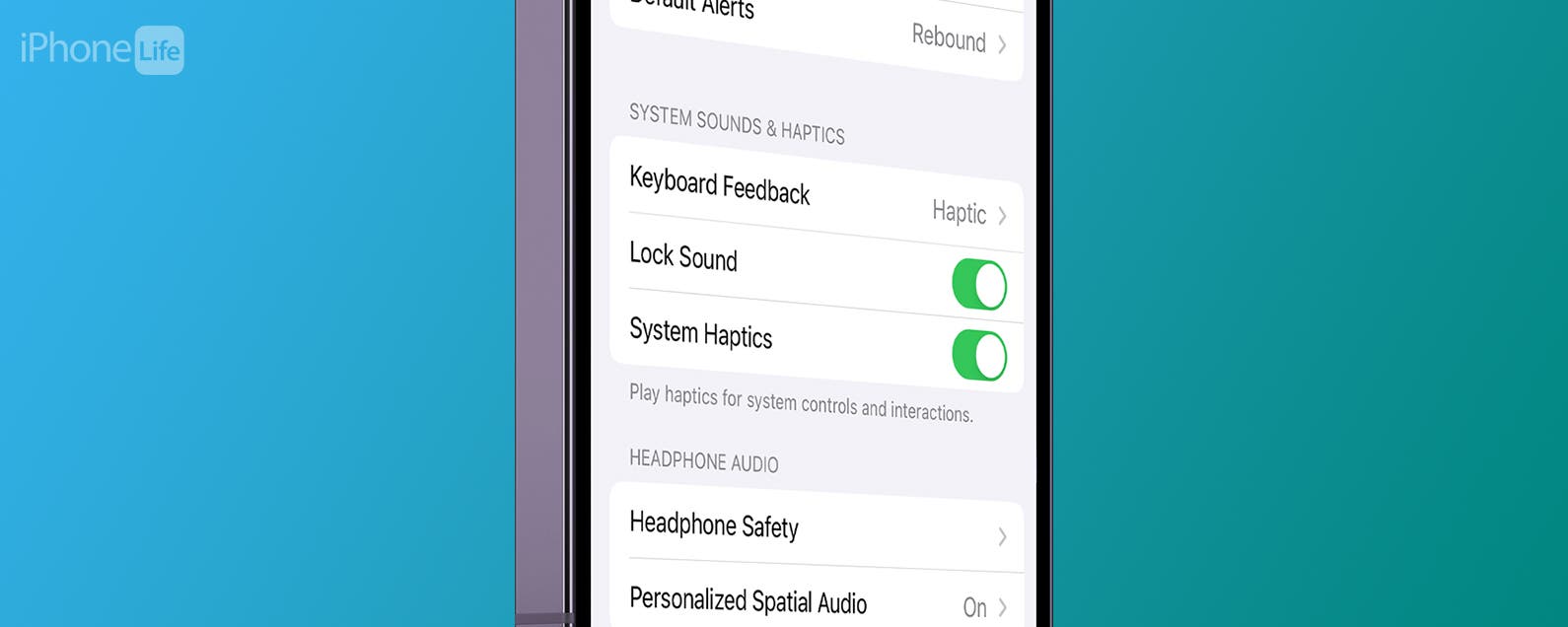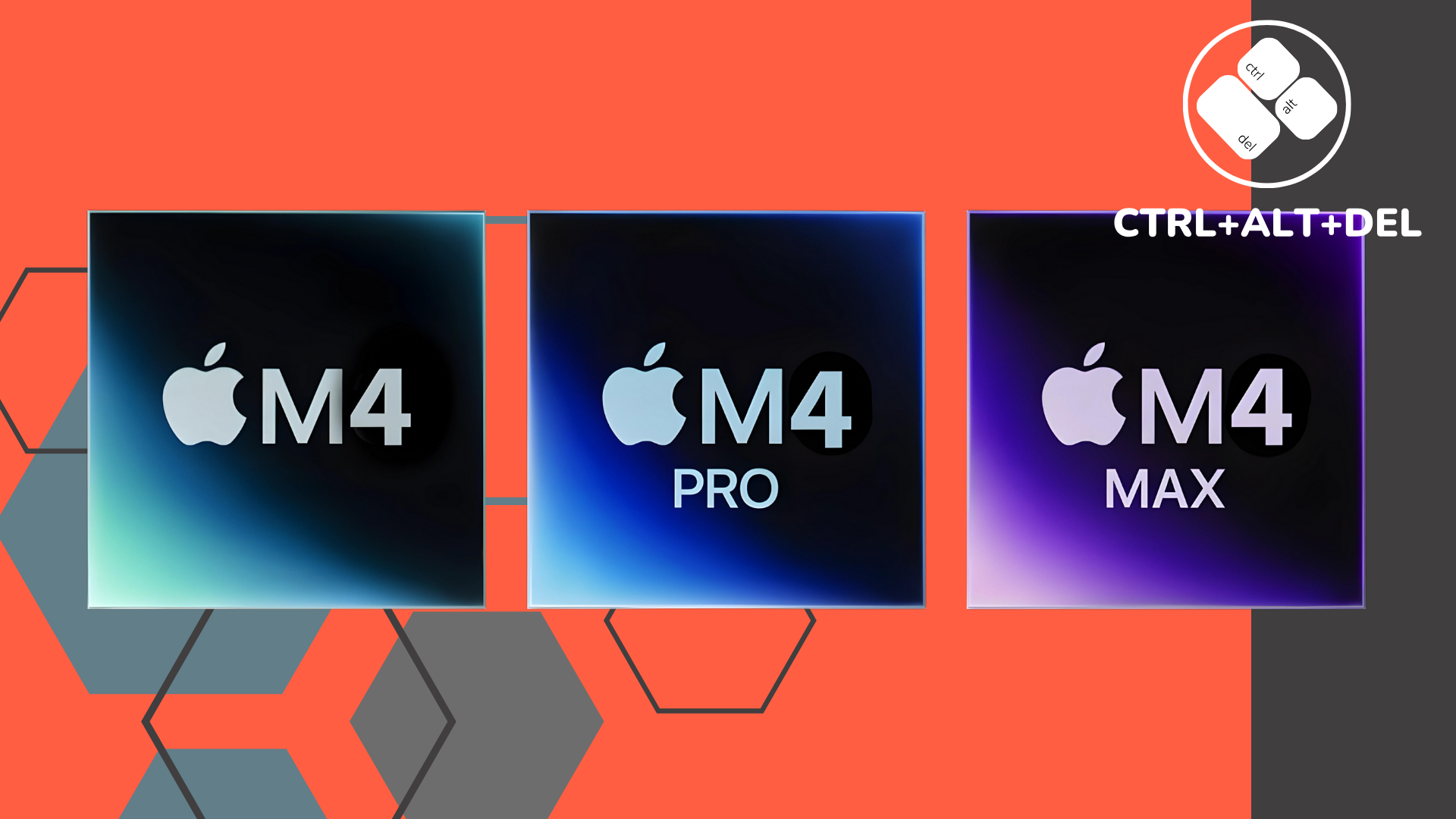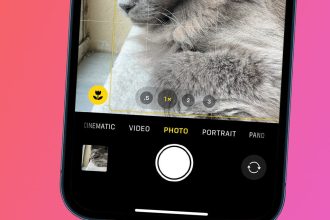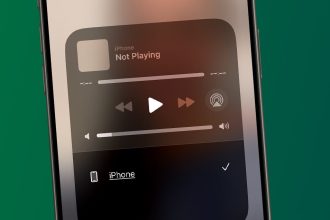Todos hemos experimentado la frustración de no tener una señal telefónica confiable y, posteriormente, no poder realizar una llamada telefónica. Afortunadamente, no tienes que depender de tu red móvil para hacer llamadas telefónicas, ya que habilitas las llamadas Wi-Fi en tu iPhone.
Continúe leyendo para aprender cómo habilitar las llamadas Wi-Fi en su iPhone y asegurarse de poder hacer y recibir llamadas siempre cuando esté conectado a una red Wi-Fi.
Lo que necesitarás:
- Un iPhone con la actualización de software más reciente
La versión corta:
- Ingresa a la Configuración en tu iPhone
- Seleccionar teléfono
- Toca Llamadas Wi-Fi
- Activar llamadas por Wi-Fi en este iPhone
- Toque Habilitar
-
Paso
1Ingresa a la Configuración en tu iPhone
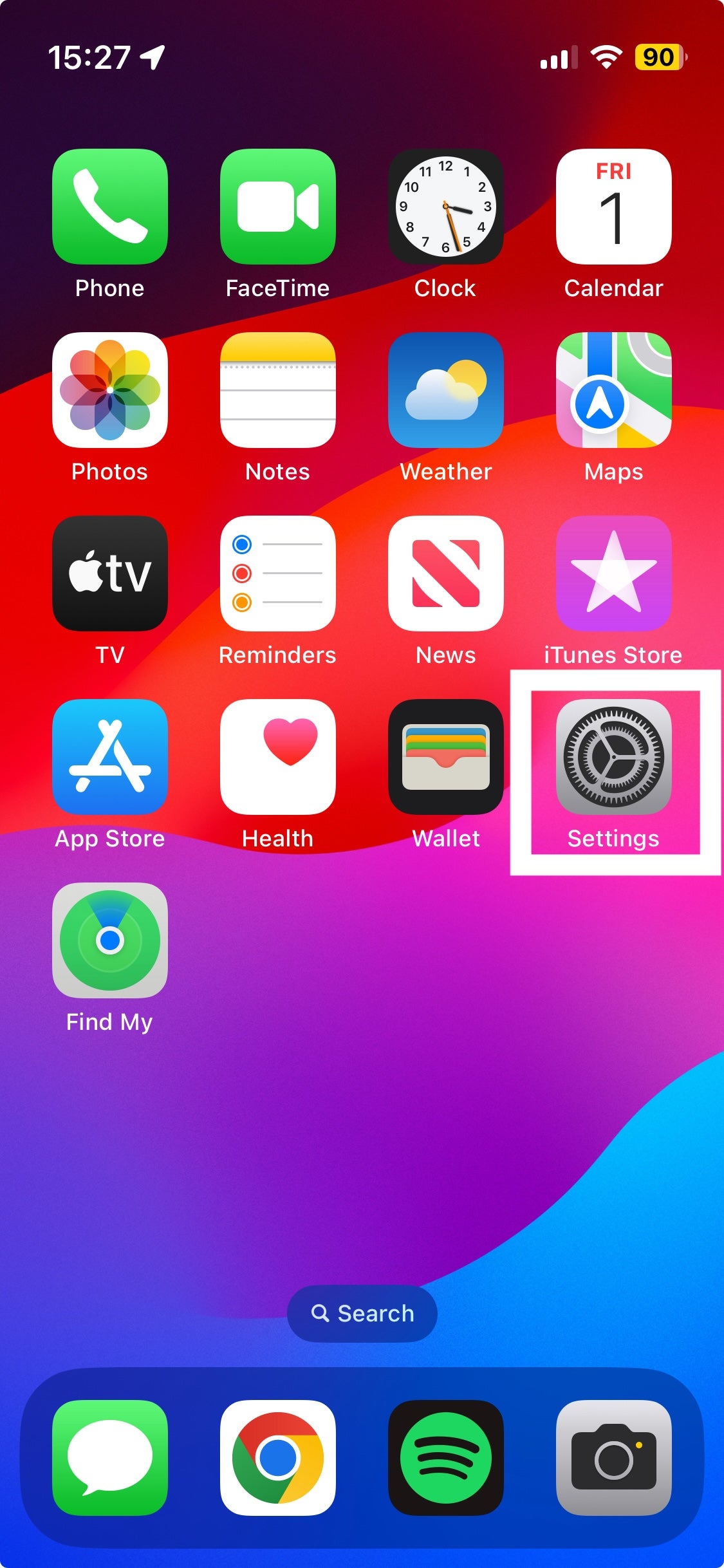
Si la aplicación no está en su pantalla de inicio, puede encontrarla tocando Buscar en la parte inferior de la pantalla y buscando Configuración.
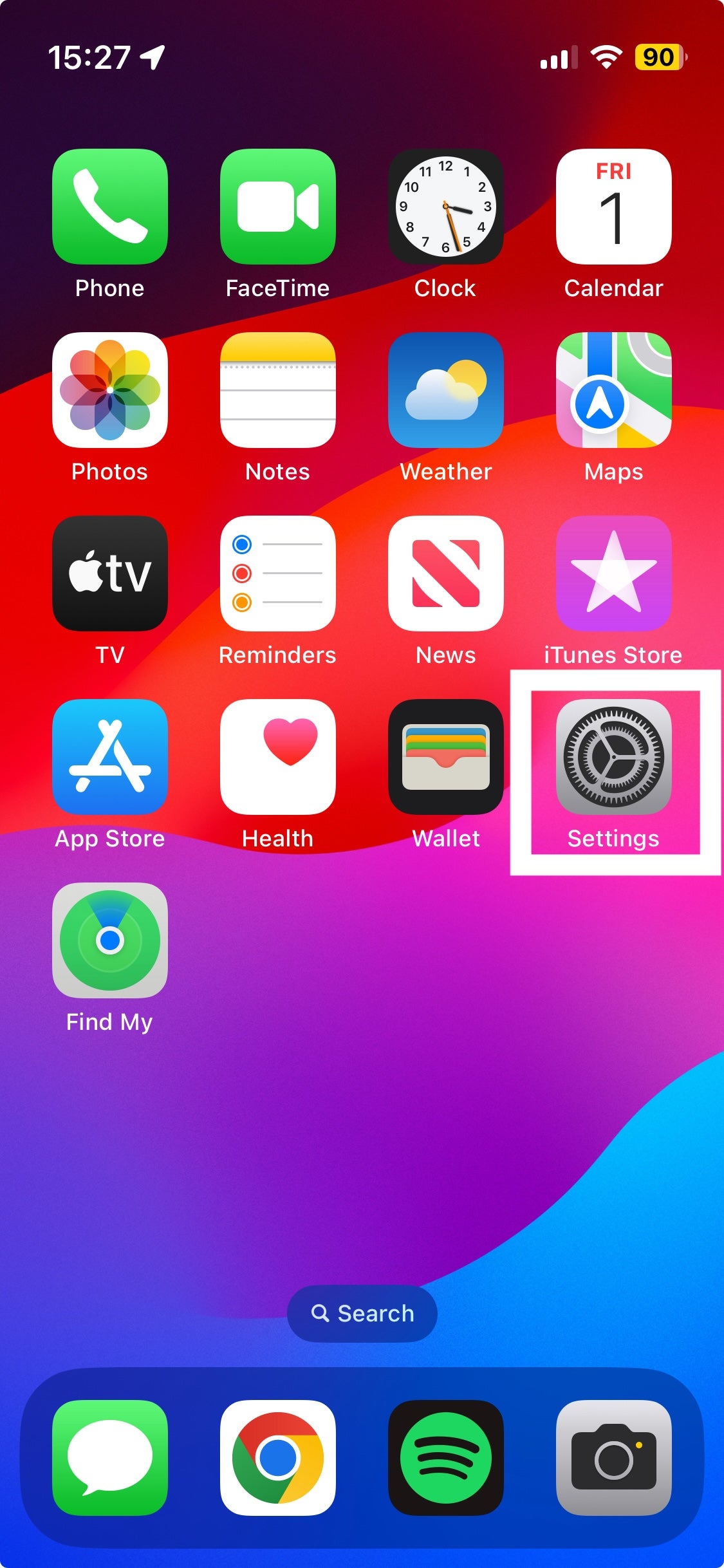
-
Paso
2En tu iPhone, ingresa a Configuración y selecciona Teléfono
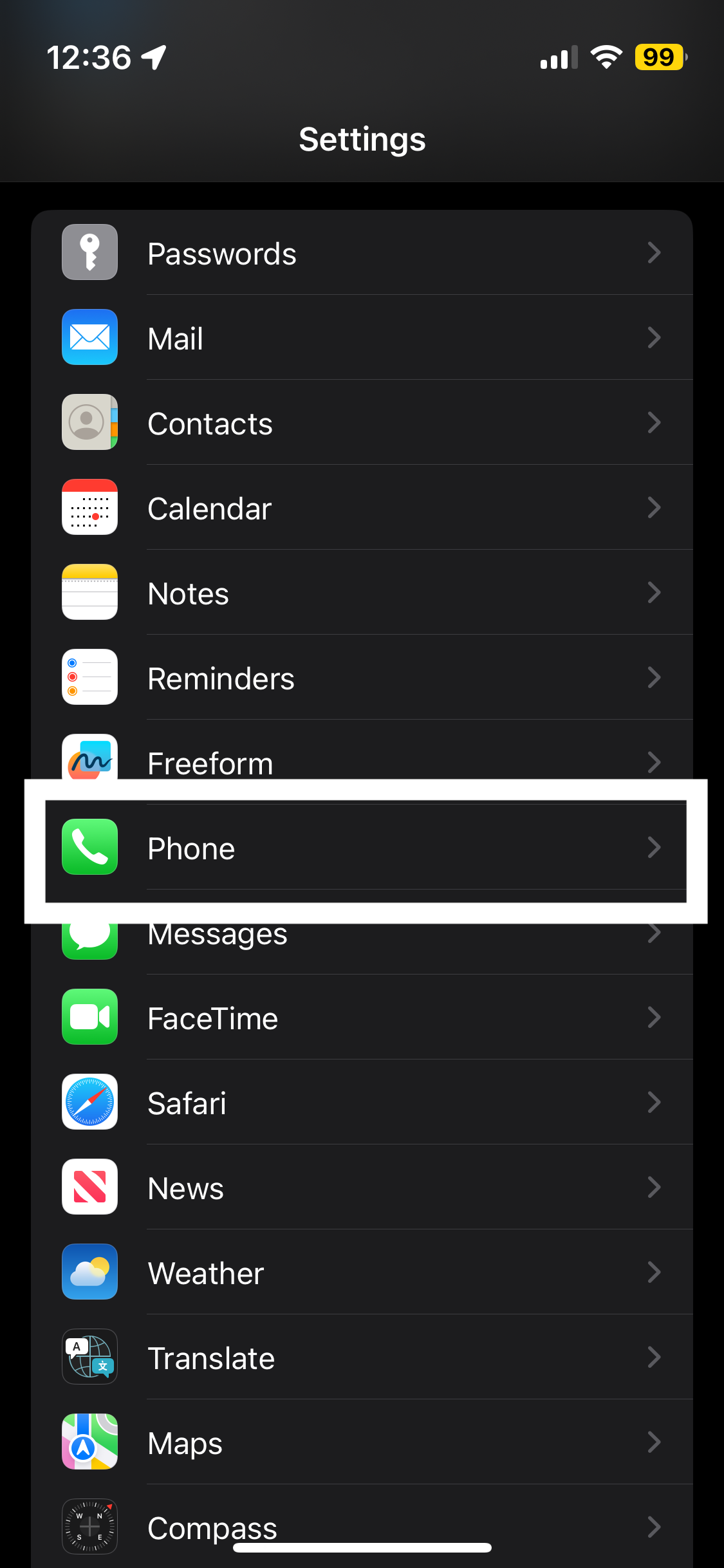
Tendrás que desplazarte hacia abajo para encontrar esto en tus aplicaciones. De lo contrario, puedes buscarlo en la barra de búsqueda de Configuración.
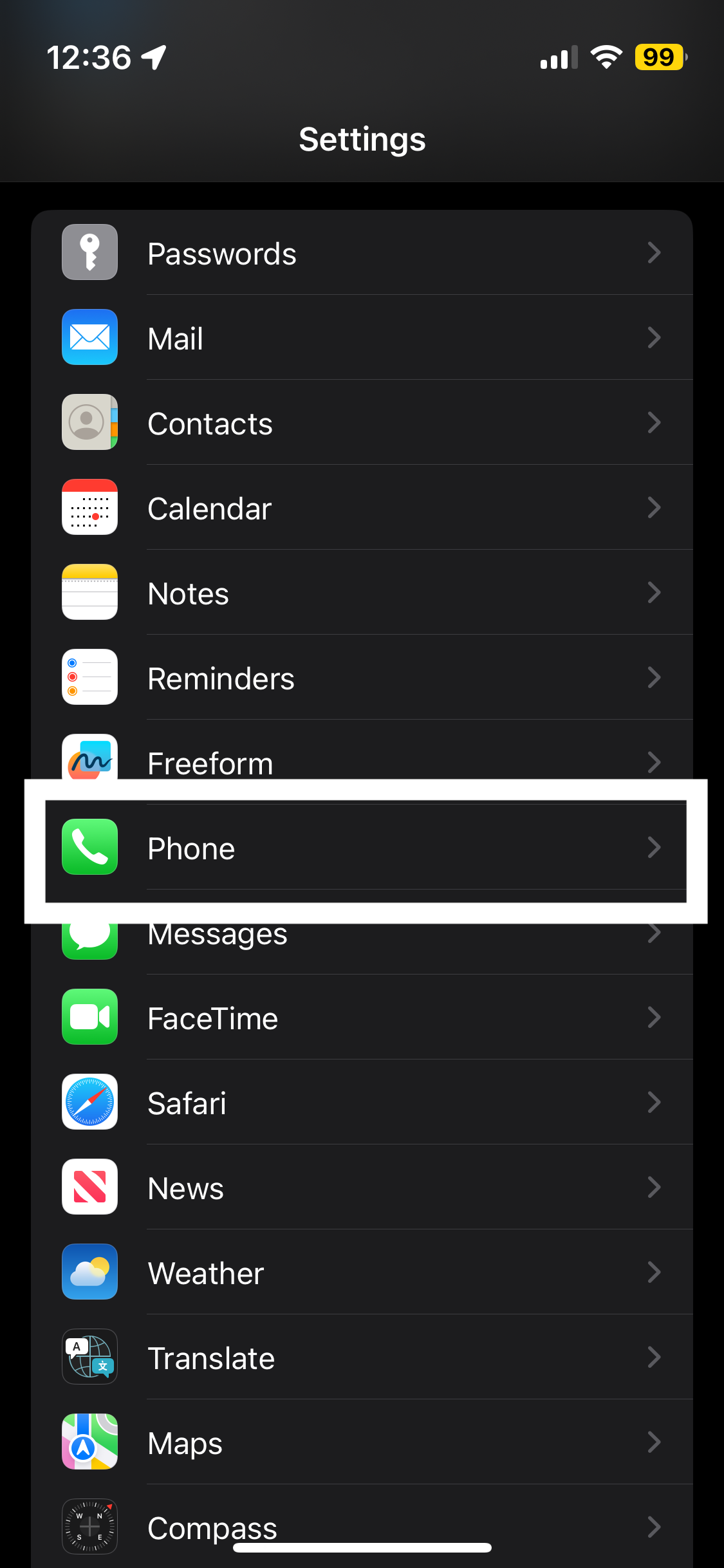
-
Paso
3Toca Llamadas Wi-Fi
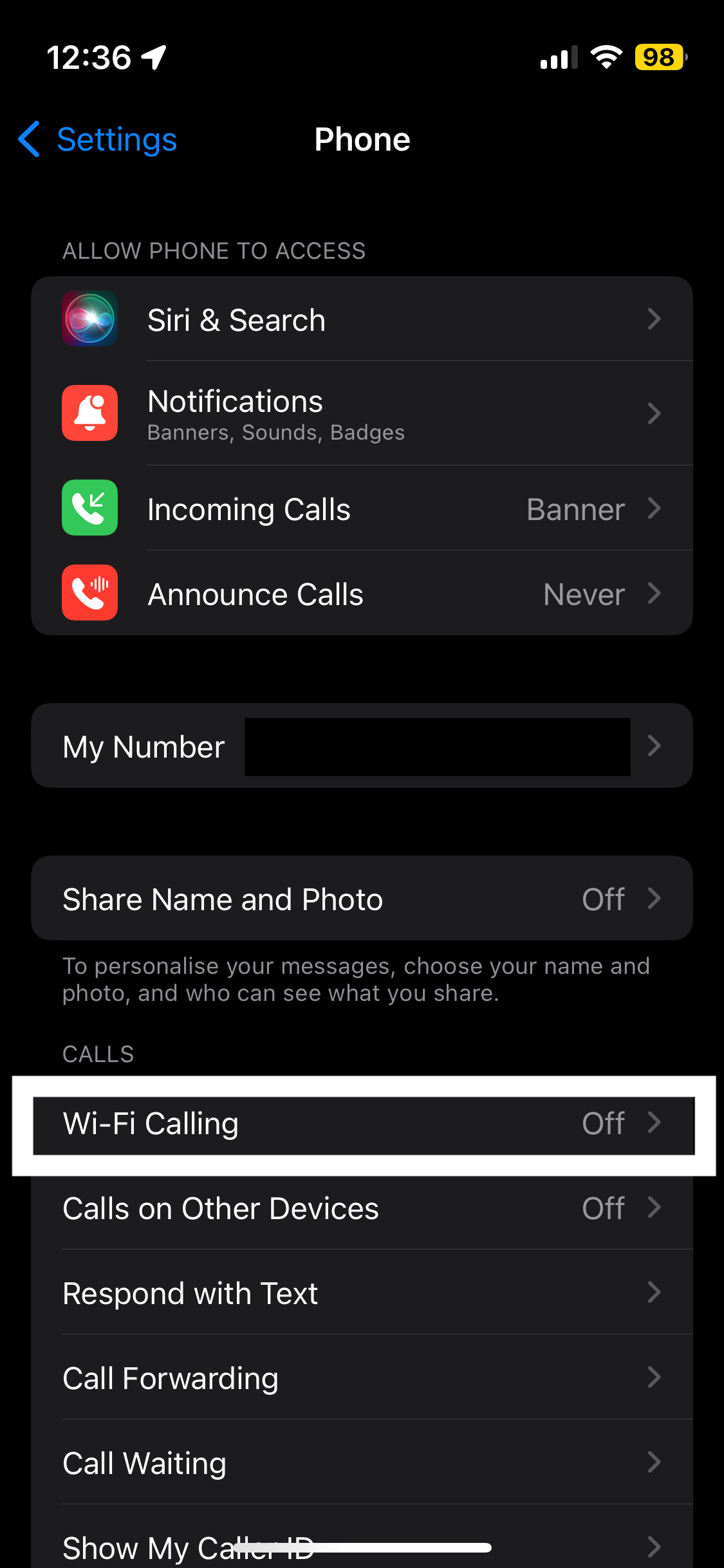
También verás aquí si ya está habilitado o no. Si está activado, no tendrás que hacer nada más.
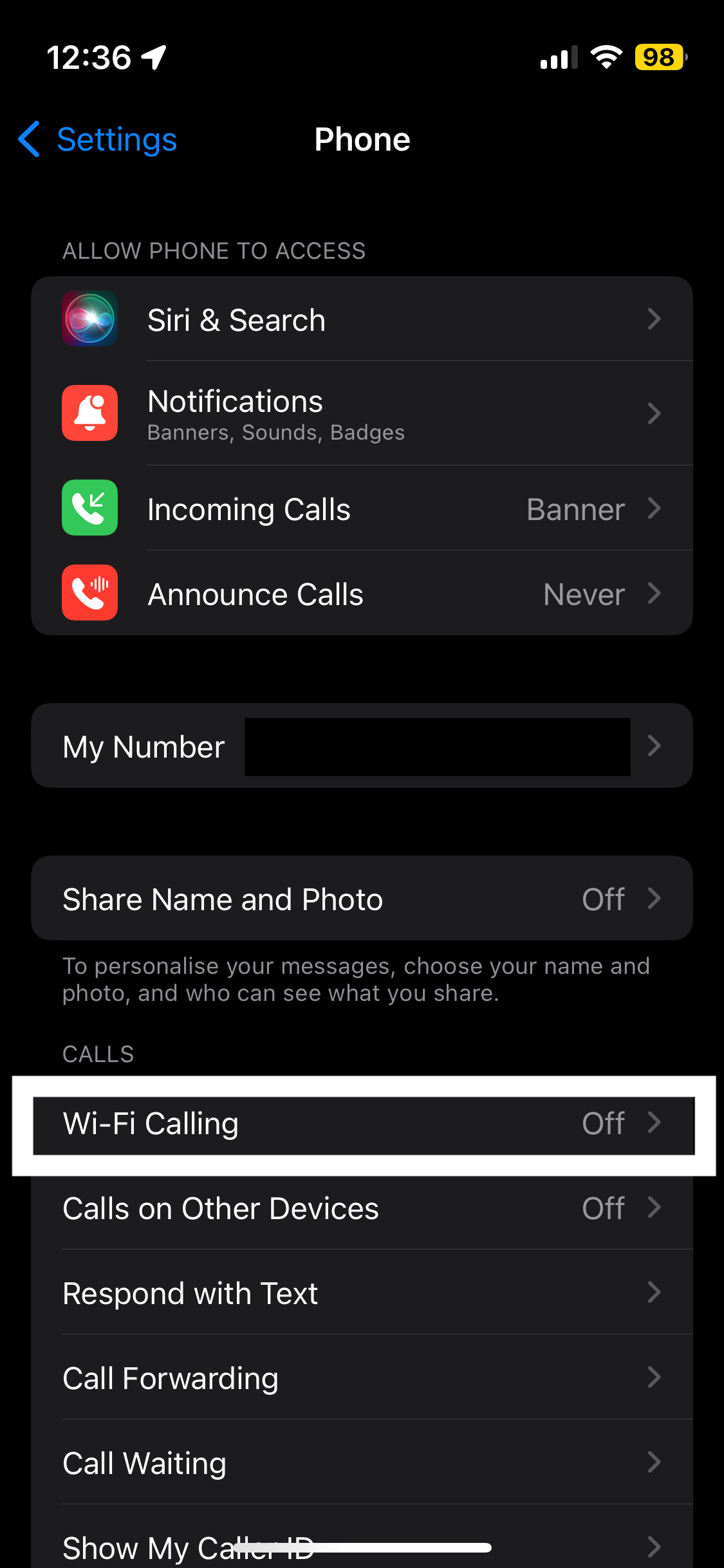
-
Paso
4Activar llamadas por Wi-Fi en este iPhone
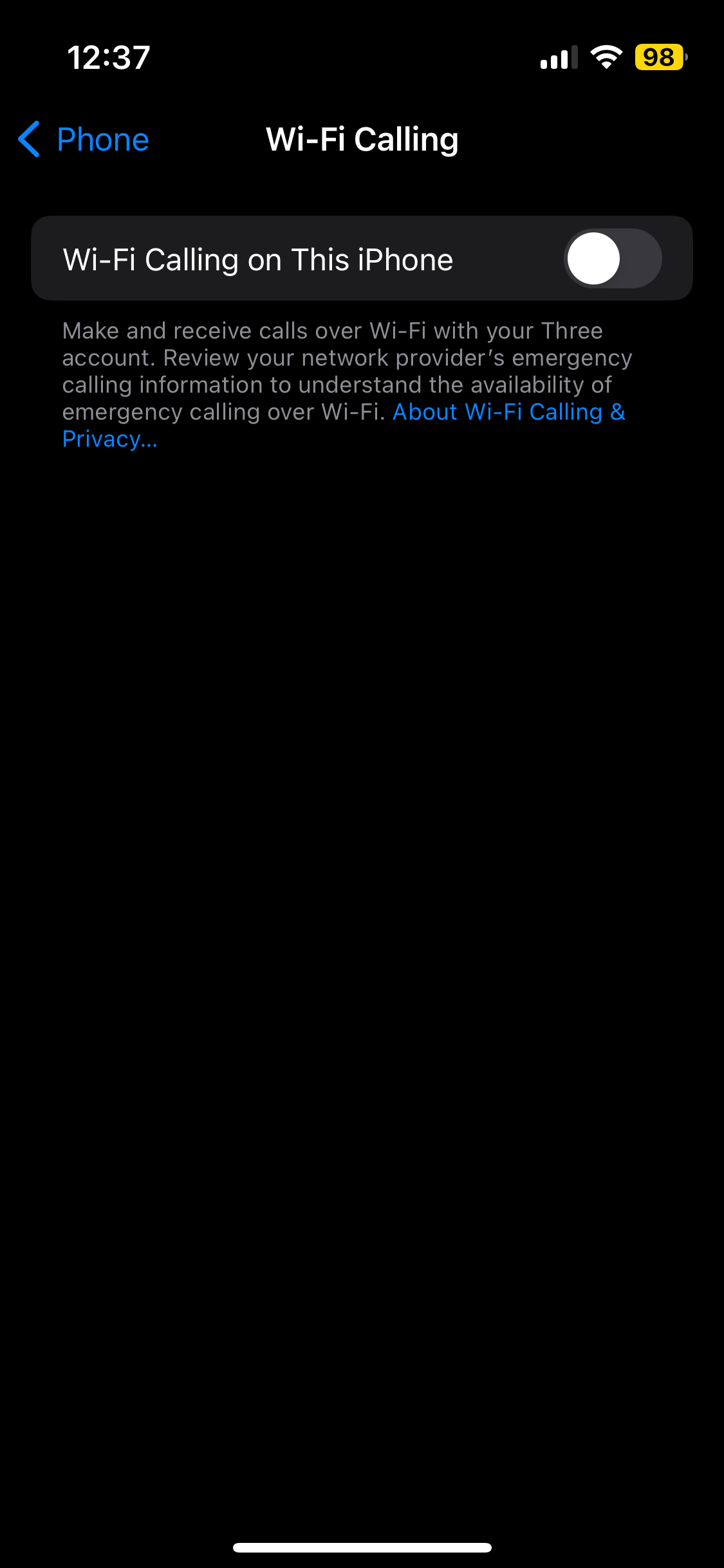
Simplemente toque el interruptor para activar esta función.
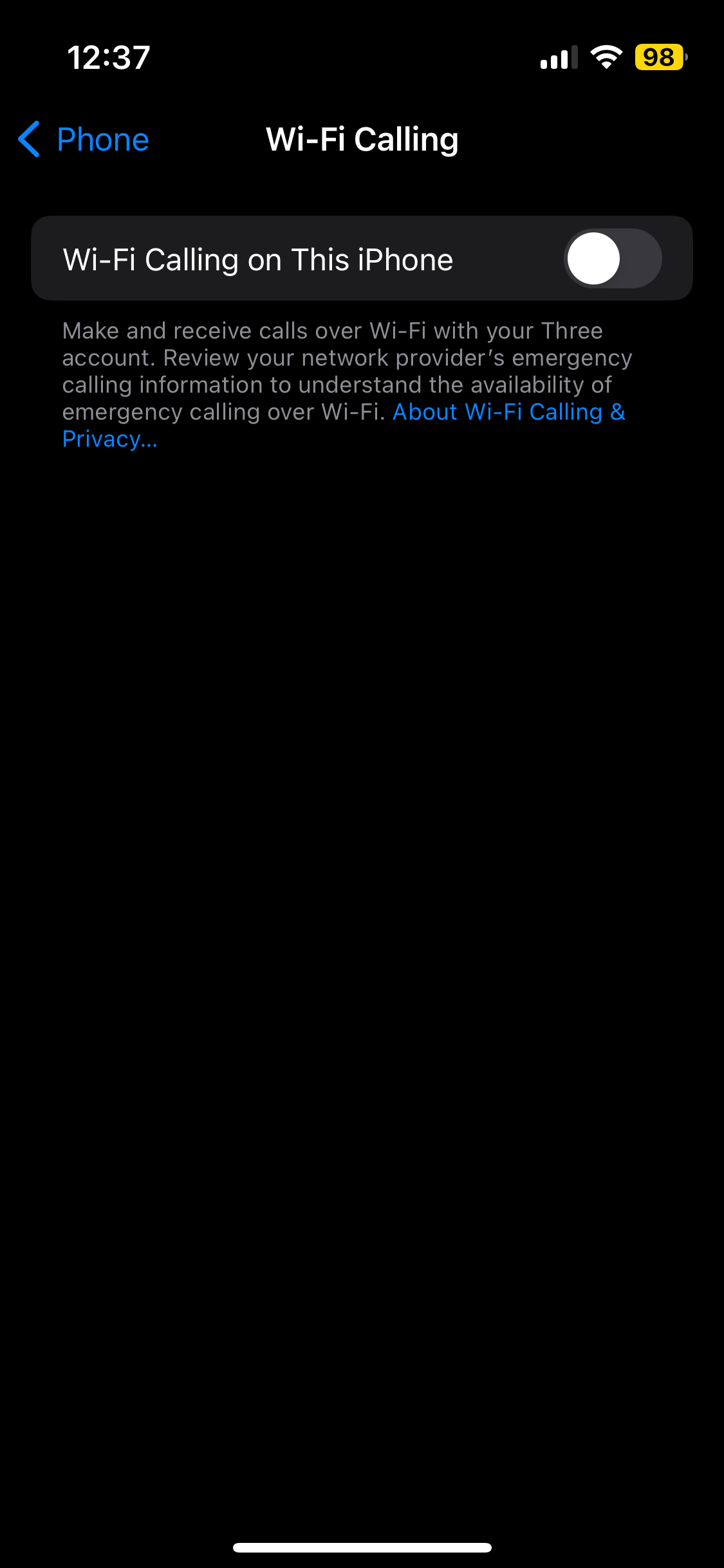
-
Paso
5Toque Habilitar
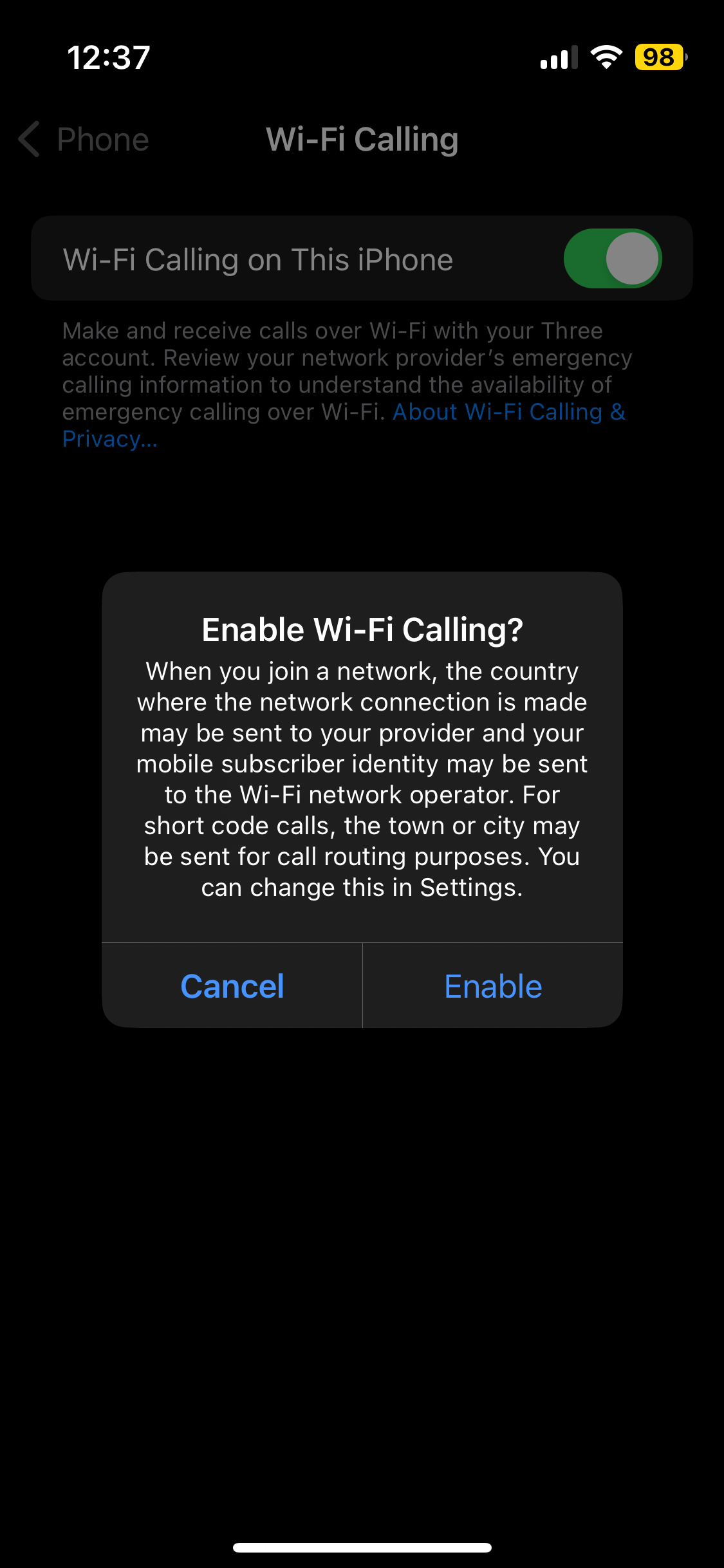
Una vez que active las llamadas por Wi-Fi, aparecerá este mensaje, explicando que su conexión de ubicación puede enviarse a su proveedor de telefonía móvil. Esto se puede ajustar en Configuración. Si está satisfecho con esto, toque Habilitar.